windows10人脸识别设置是灰色 Win10人脸识别设置没有选项可选
windows10人脸识别设置是灰色,最近一些Windows10用户反映遇到了人脸识别设置灰色的问题。他们打开Windows10人脸识别设置后,发现没有任何可选项可供选择。这个问题虽然不一定影响计算机使用,但也是非常烦人的。为什么会出现这种情况?有什么解决办法吗?接下来我们来一探究竟。
Win10人脸识别设置没有选项可选
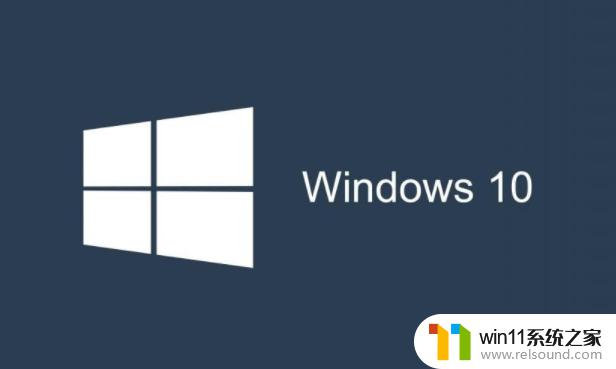
解决教程如下:
1、鼠标移到在开始菜单处单击右键,选择“运行”。
2、在弹出的运行窗口中输入“regedit”,点击“确定”。
3、依次点击“HKEY-LOCAL-MACHINE”、“SOFTWARE”、“Microsoft”、“Windows”、“CurrentVersion”,找到并点击“DeviceAccess”。在“Activepolicycode”处右键选择“删除”。
4、点击“开始”,选择“设置”
5、在出现的窗口中选择“帐户”。
6、在左侧选项栏中,点击“登录选项”。
7、在右侧界面中点击“添加”即可。
总的来说,如果您的Windows 10人脸识别设置是灰色的,或者Win10人脸识别设置没有可选项,那么这可能是由于您的计算机硬件不支持或者驱动程序未更新所导致的。在这种情况下,我们建议您查找并安装最新的驱动程序,或考虑通过其他识别方法来解锁您的计算机。















